
시놀로지 나스 DS218+를 사용 중 비디오스테이션이 끊기거나
재생이 안되는 경우가 있어서 PLEX를 설치 했습니다.
PLEX는 videostation보다 다양한 기능과 더 정확하게 메타데이터를 매칭한다고 합니다.
1. 시놀로지 나스에 PLEX 설치하기

시놀로지 DSM에 접속해서 패키지 센터에서
plex를 검색 하여 Plex Media Server를 설치 누릅니다.
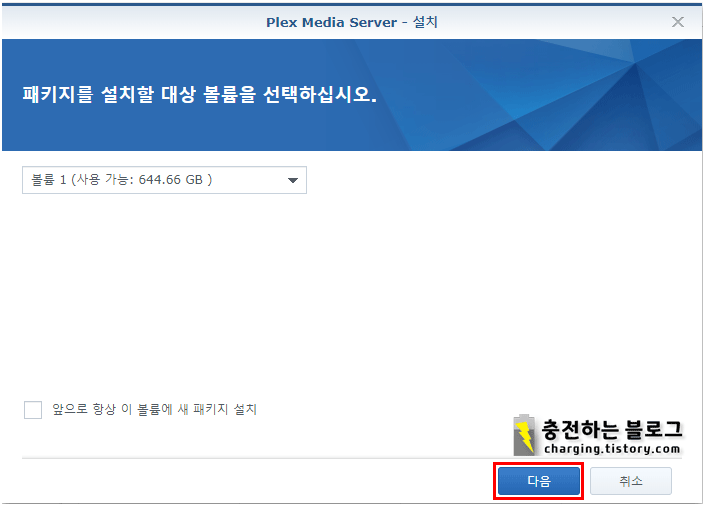
Plex 패키지를 설치합니다.
다음을 누르고 적용을 누르시면 설치가 됩니다.
1분안으로 설치가 됩니다.
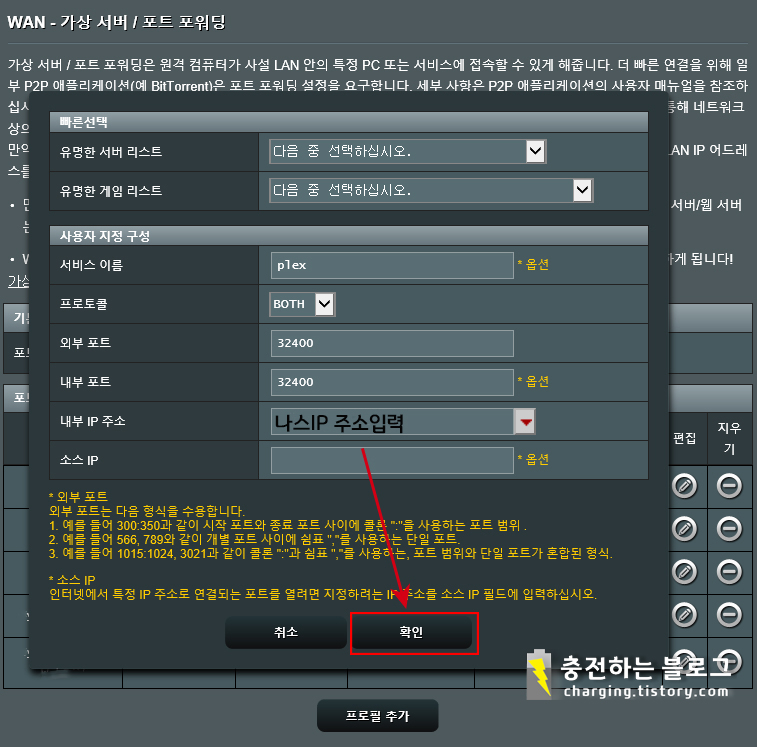
저는 아수스 공유기를 써서 사진과는 다를 수 있습니다.
다른 공유기도 포트포워딩 설정하는 부분은 비슷하니 동일하게
설정 해주시면 됩니다.
WAN - 가상서버/포트포워딩 설정 창으로 들어갑니다.
프로필추가를 누릅니다.
서비스 이름을 적습니다.
외부포트, 내부포트는 32400으로 적고
내부IP주소는 나스 내부 IP주소를 적고
확인을 누릅니다.

포트 포워딩을 추가 했습니다.
2. PLEX 서버 설정 및 라이브러리 추가
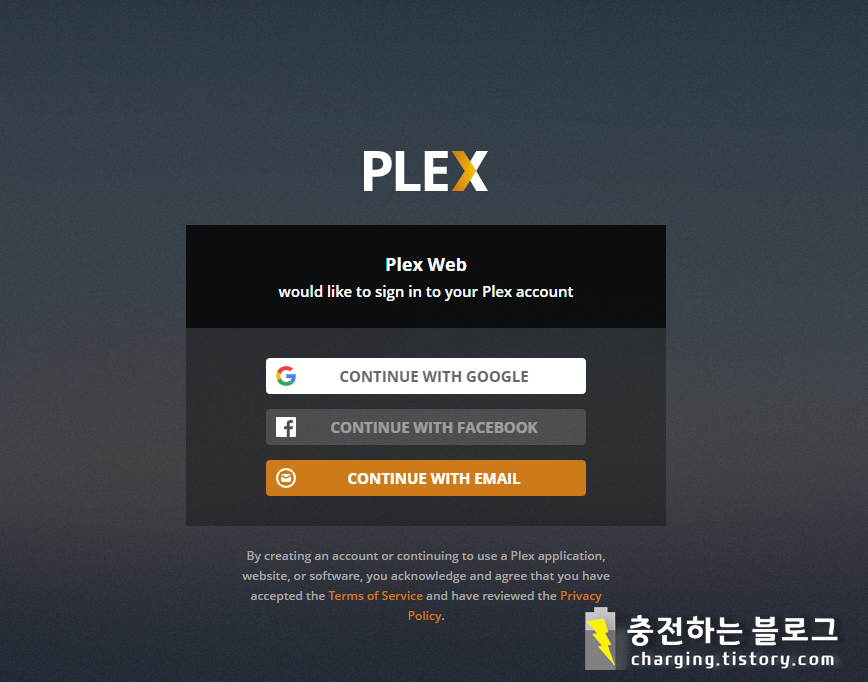
플렉스를 접속합니다.
주소창에 http://나스 내부IP주소:32400 입력 후 엔터를 눌러 접속한 후
로그인을 합니다.
아이디가 없는 경우 회원가입을 해주세요
반드시 내부IP주소를 입력해야합니다.
예) http://192.168.1.123:32400
192.168로 시작하는 나스 내부 IP주소를 입력해야되고
외부주소를 입력한 경우 Plex 서버 찾는 중 이라고 표시되고 접속이 불가능 합니다.

플렉스 첫 접속시 나오는 플렉스 작동방법에 대해 설명하고 있습니다.
알겠습니다!를 누르고 넘어갑니다.
plex 작동방법
Plex 미디어 서버는 미디어를 저장한 PC에서 동작합니다.
plex가 미디어를 검사하고 자동으로 보기 좋게 정리 합니다.
즐겨 사용하는 Plex앱을 이용해 어디서든 미디어를 재생하세요

서버이름 입력을 합니다.
외부에서도 접속을 원한다면 접속을 허용을 체크 후
다음을 눌러주세요

plex 서버 라이브러리를 추가 합니다.
라이브러리 추가를 누릅니다.
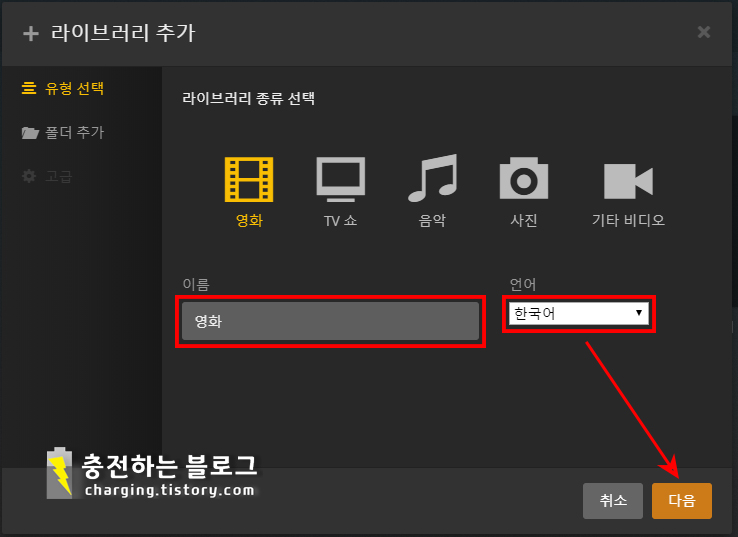
plex 라이블러리 이름을 지정하고
언어는 한국어로 설정 후 다음으로 눌러 줍니다.
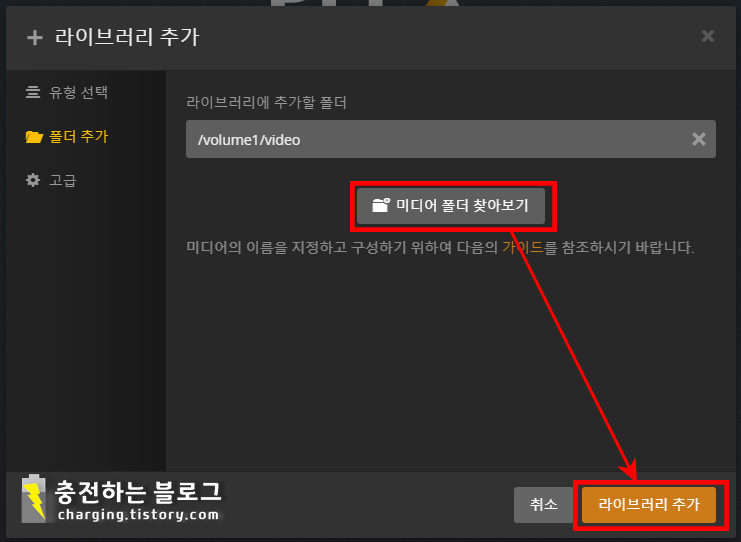
plex 라이브러리 폴더 추가를 눌러 라이브러리에
추가할 폴더를 지정하고 라이브러리 추가를 누릅니다.

미디어 라이브러리 추가 후 다음을 눌러
플렉스 서버 설정을 완료합니다.
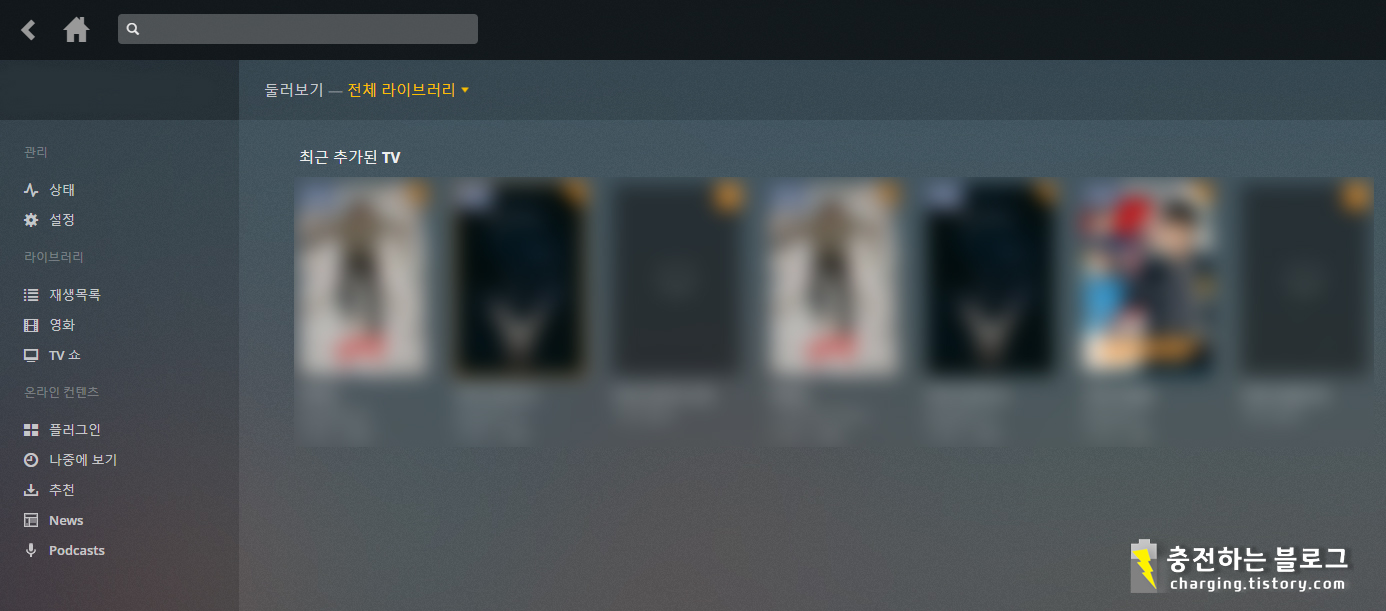
plex 서버 설정이 완료 되었습니다.!
3. Plex 다음 영화 메타데이터 번들 플러그인 설치
플렉스 다음 영화 메타데이터 번들 플러그인을 설치하게 되면
더욱 정확한 메타데이터를 얻을 수 있습니다.
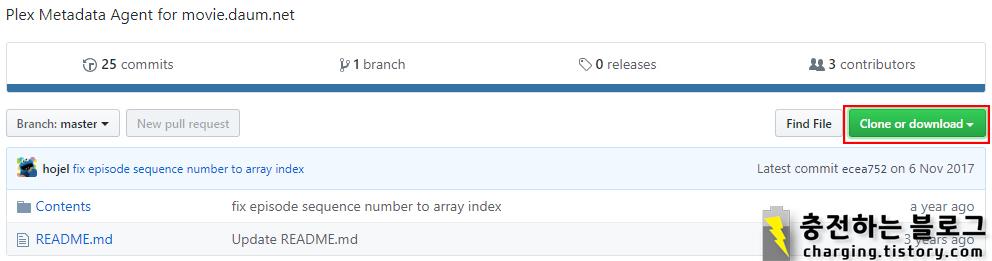
https://github.com/axfree/DaumMovie.bundle 사이트에 접속합니다.
오른쪽에 초록색 버튼 Clone or download를 클릭하면
Download zip 나오는데 클릭하여
DaumMovie.bundle-master.zip를 다운로드를 받습니다.

압축파일을 열고 풀기를 눌러 압축을 풀어 줍니다.

시놀로지 DSM에 접속하여 파일 스테이션을 열어 줍니다.
그리고 경로를 찾아갑니다.
Plex > Library > Application Support > Plex Media Server > Plug-ins 폴더에
압축을 푼 DaumMovie.budle-master를 폴더 채로 넣고
이름 바꾸기를 하여 -master를 지웁니다.
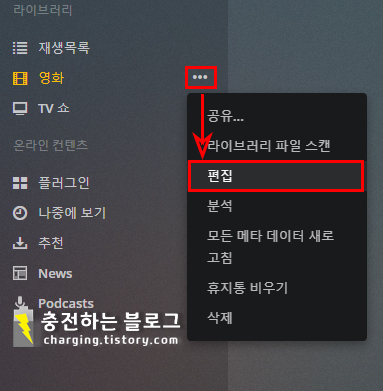
다시 플렉스 홈으로 돌아와서 라이브러리
점3개를 메뉴를 표시 한뒤
편집을 누릅니다.

라이브러리 편집창에서 고급을 누른 후 스크롤 중간 쯤에
에이전트에서 Daum Movie를 선택 한 후
변경 저장을 누릅니다.
그리고 결과가 잘 반영이 되는지 확인 합니다.
'IT 기기 리뷰' 카테고리의 다른 글
| SKT 5G폰, 갤럭시S10 5G 개봉기 (0) | 2019.05.27 |
|---|---|
| U+5G폰 LG V50 ThinQ 개봉기 및 5G 프리미엄 요금제 (0) | 2019.05.11 |
| 시놀로지 나스 DS218+ 개봉기,하드장착 (Synology NAS DS218+) (0) | 2019.02.28 |
| QCY-T1 TWS 블루투스 코드리스 이어폰 개봉기 (0) | 2019.01.04 |



